
След инсталирането на различни приложения на своя компютър с Windows 10, те се нуждаят от редовен достъп до вашата файлова система, тоест до твърдия диск, за да запазват файловете. Предоставянето им на пълен достъп до вашите файлове обаче не винаги е добро решение. Започвайки с Windows 10 v1803, можете да предотвратите достъп на инсталираните приложения до файловата система. Това ще попречи на приложенията да имат достъп, без да искат документи, изображения, OneDrive и т.н. от файлове във вашите папки.
Това е част от подобренията на поверителността, които Microsoft въведе в Windows 10, което ви позволява да контролирате всяка отделна резолюция. Нека да разберем как можете да контролирате това..
Деактивирайте достъпа до файловата система на това устройство.
Отворете първо „Опции“ → „Поверителност“ → „Файлова система“. Тук имате две възможности да направите това..

Опцията е активирана по подразбиране. Ако искате да го деактивирате, щракнете "Промяна", и след това плъзнете превключвателя към "OFF".
Ако тази функция е активирана, всички потребители, които използват това устройство, ще могат да избират дали приложенията ще имат достъп до всички файлове, включително документи, изображения, видеоклипове и локални файлове на OneDrive, използвайки страницата с настройки. Ако обаче откажете разрешение, това ще попречи на приложенията да имат достъп до файловете на всеки потребител.
Не забравяйте, че когато решите да прекратите връзката „Достъп до файловата система за това устройство“, това ще засегне цялата операционна система и всеки потребител.
Ако достъпът е активиран, всеки потребител може поотделно да деактивира достъпа на приложението до файловата система на Windows 10, като документи, изображения, OneDrive и т.н. папки, както следва:
Премахнете отметката от квадратчето под „Разрешаване на приложенията за достъп до файловата система“.
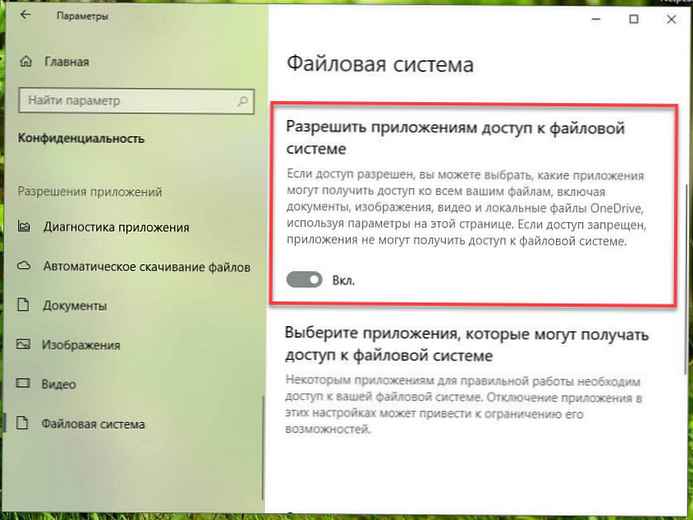
Когато тази опция е активирана, можете да контролирате достъпа до файловата система за конкретни приложения отделно. Това е, което бихме ви препоръчали да правите с приложения, на които не се доверявате. Всяко приложение в списъка има собствен превключвател и можете да разрешите или да откажете достъп до него..
Може да не видите списък с приложения по-долу, но е добра идея да преместите плъзгача в позиция „Изключено“.
Деактивирайте достъпа на приложението отделно за вашите изображения, видеоклипове и документи.
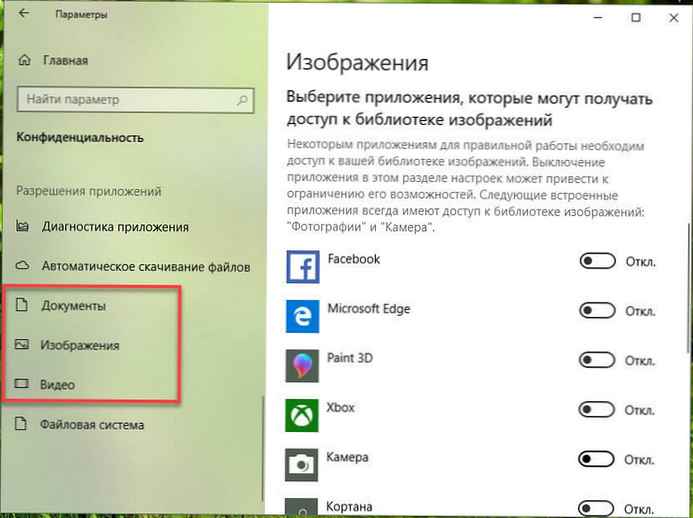
Можете да видите и други настройки за папки. изображения, документи и видеоклипове в секцията „Поверителност“. Всеки от елементите ще ви покаже списък с приложения, до които можете да получите достъп и можете да ги деактивирате избирателно. Всичко е абсолютно същото като файловата система, но с малко промяна. Можете да деактивирате достъпа глобално или за всяко приложение.
Когато деактивирате достъп до всяка файлова система или отделни приложения, не забравяйте, че защитата на поверителността е много полезна, но понякога приложенията се нуждаят от достъп, за да осигурят най-доброто изживяване..
Кажете ни как мислите за тази функция.!











